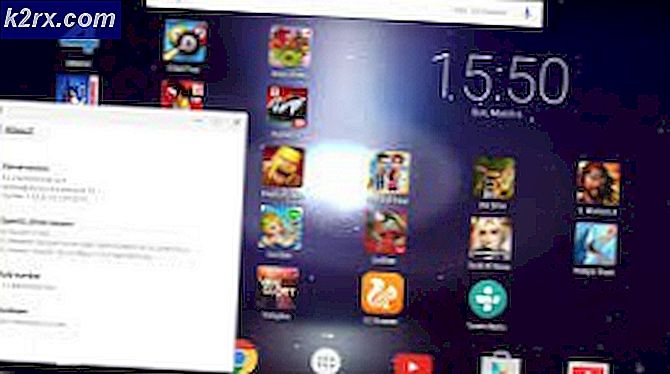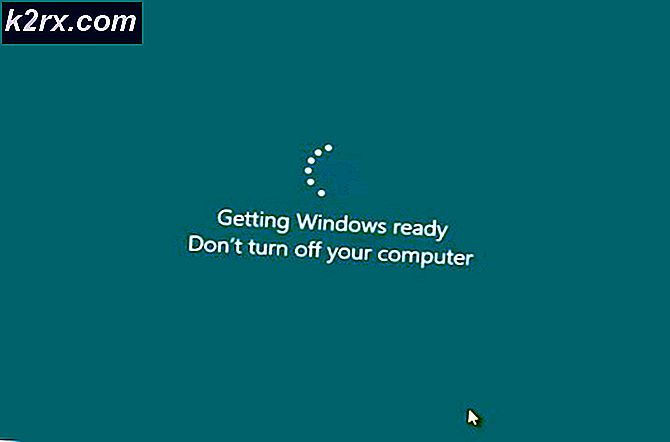Hoe te repareren AOC USB-monitor werkt niet op Windows 10
AOC produceert een laag stroomverbruik en goedkope monitoren. Hun monitoren worden meestal aangedreven door USB en kunnen rechtstreeks op uw laptop of desktop worden aangesloten. Gebruikers hebben in de loop van de jaren echter meerdere problemen gemeld. De problemen variëren van frequente ontkoppeling van het beeldscherm tot nulweergave vanaf de monitor.
Sommige van de online aangeboden oplossingen vermelden het wijzigen van de eigen USB-kabel die bij de monitor wordt geleverd, terwijl andere adviseren om de beeldschermstuurprogramma's bij te werken.
Gebruik een korte kabel voor minder stroomonderbreking
Een groot aantal gebruikers meldde dat de AOC-monitoren ofwel waren ingeschakeld en een paar seconden werkten, of dat ze helemaal geen weergave vertoonden. Bovendien werd dit probleem door een meerderheid van de Microsoft Surface-gebruikers geconfronteerd. De oplossing die door veel gebruikers wordt geboden en geverifieerd, is om een andere kabel te gebruiken dan die bij de monitor. De reden hiervoor is dat deze USB-kabels langer zijn en zorgen voor meer onderbreking in de stroomtoevoer. Verder genereerden USB-hubs ook niet genoeg stroom met de meegeleverde kabel. Elke normale oplaadkabel voor een telefoon, afhankelijk van de poort op de monitor (USB 2.0 of USB 3.0), zal werken.
Een normale Micro USB naar Type A (USB 2.0) kabel.
Een normale Type C naar Type A (USB 3.0) kabel.
Installeer het Display Link-stuurprogramma opnieuw
Af en toe kunnen externe apparaten problemen hebben met stuurprogramma's op uw computer. Veel gebruikers meldden dat door het verwijderen en opnieuw installeren van het Display Link-stuurprogramma de monitoren weer konden werken. Display Link is een native Windows-applicatie die alle externe weergave- en audio-instellingen afhandelt en de gebruiker in staat stelt deze aan te passen. Om de driver opnieuw te installeren
- Druk eerst op de Windows-toets en typ Controlepaneel.
- Klik vervolgens op Een programma verwijderen.
- Vind Link-afbeeldingen weergeven.
- Klik opVerwijderen.
- Start daarna uw computer opnieuw op.
- Hierna, als het probleem zich blijft voordoen, volgt u de stappen die in de onderstaande oplossing worden vermeld.
Download bijgewerkte driver
Als de bovenstaande stappen niet werken, betekent dit dat het probleem zich aan de bestuurderskant bevindt. Nogmaals, een meerderheid van Surface-gebruikers had met dit probleem te maken. De meest waarschijnlijke oorzaak voor dit probleem waren problemen met het stuurprogramma. Bovendien werden deze problemen veroorzaakt door een Windows-update of een bug in de driver voor de monitor. De oplossing die door veel gebruikers wordt geboden, is het updaten van het Display Link-stuurprogramma.
- Bezoek eerst de downloadpagina van Display Link hier.
- Klik vervolgens op het besturingssysteem dat u gebruikt. Voor dit artikel gebruiken we alleen Windows.
- Download het nieuwste stuurprogramma dat wordt weergegeven onder Nieuwste officiële stuurprogramma's.
- Installeer het gedownloade nieuwste stuurprogramma.
- Start daarna uw laptop of desktop opnieuw op en hopelijk is het probleem opgelost.
Als het probleem echter aanhoudt, neem dan via deze link contact op met de technische ondersteuning van AOC.